WPS PPT使用格式刷快速改變圖形設置的方法
時間:2022-12-06 09:29:56作者:極光下載站人氣:303
很多小伙伴應該對于格式刷都不陌生,它是我們在使用Wps軟件時經常會看到的一個工具,無論是文字文檔中的格式還是演示文稿中的幻燈片格式、形狀格式或是思維導圖中的格式,我們都可以使用格式刷來進行復制粘貼,格式刷可以幫助我們將已經設計好的格式快速的應用到多個對象中,十分的方便快捷。在wps的演示文稿中,我們先設置好一個形狀的效果,然后可以使用格式刷工具將效果快速復制到其它形狀上。有的小伙伴可能不清楚具體的操作方法,接下來小編就來和大家分享一下WPS PPT使用格式刷快速改變圖形設置的方法。
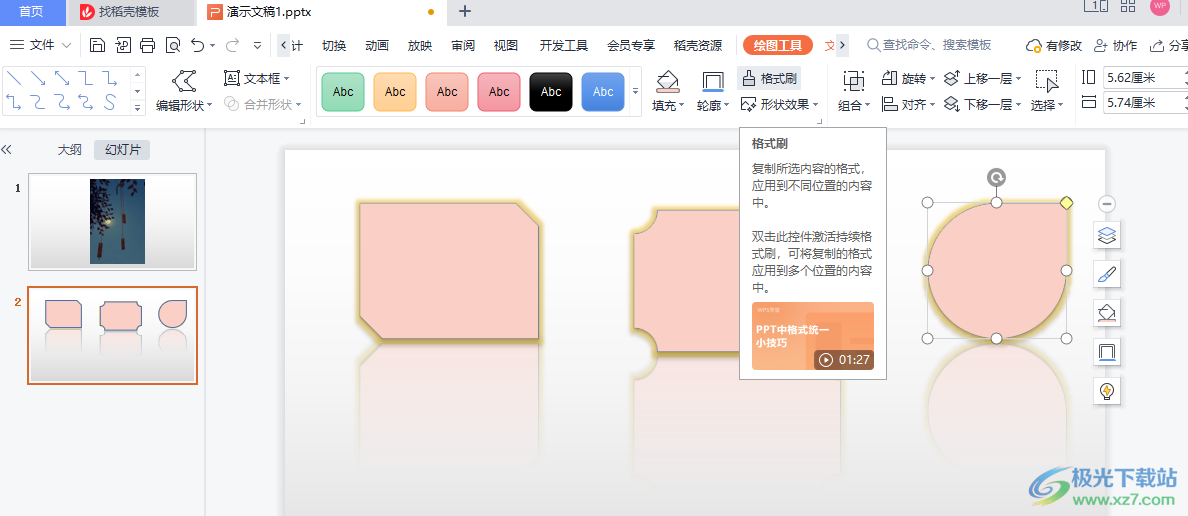
方法步驟
1、第一步,我們先打開WPS軟件,然后新建或打開一個演示文稿,在演示文稿頁面中點擊“插入”選項
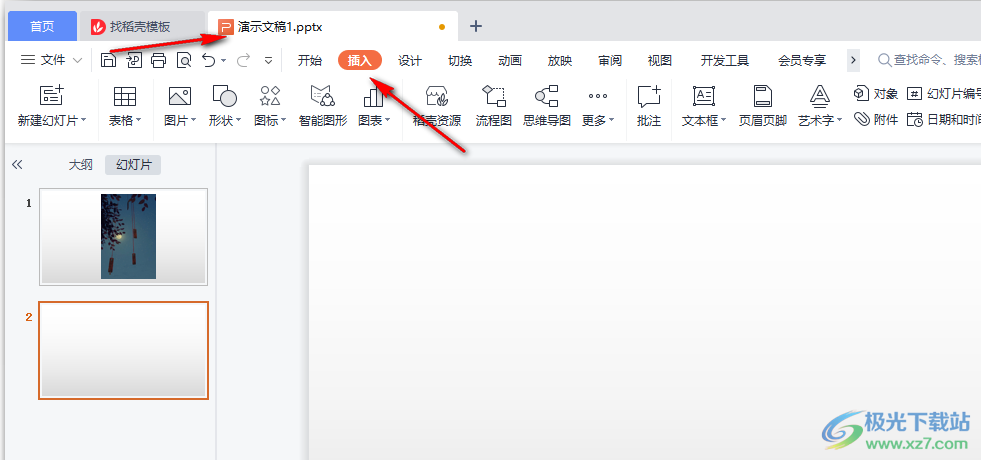
2、第二步,我們在插入工具的子工具欄中找到形狀選項,點擊之后在下拉列表中找到自己喜歡的形狀,將其插入幻燈片中
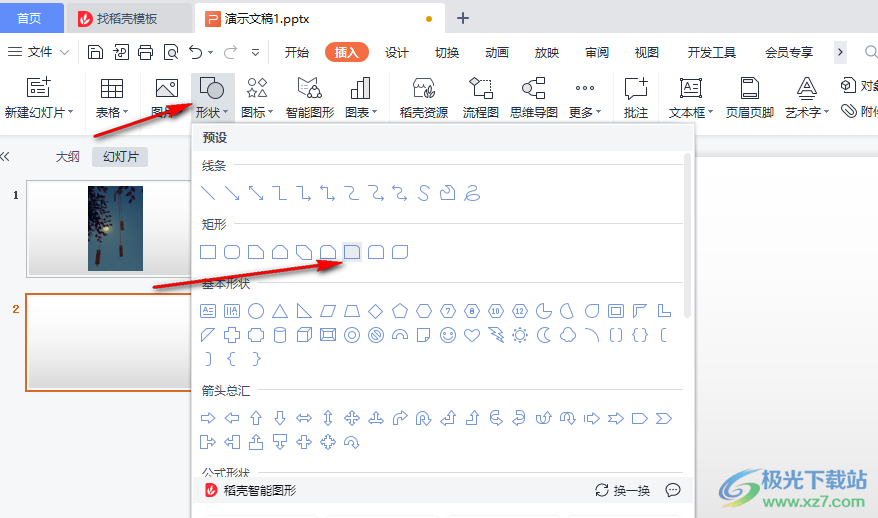
3、第三步,我們對其中一個形狀進行設置,我們可以設置形狀的填充與輪廓,還可以打開形狀效果選項,然后在下拉列表中給形狀設置各種效果
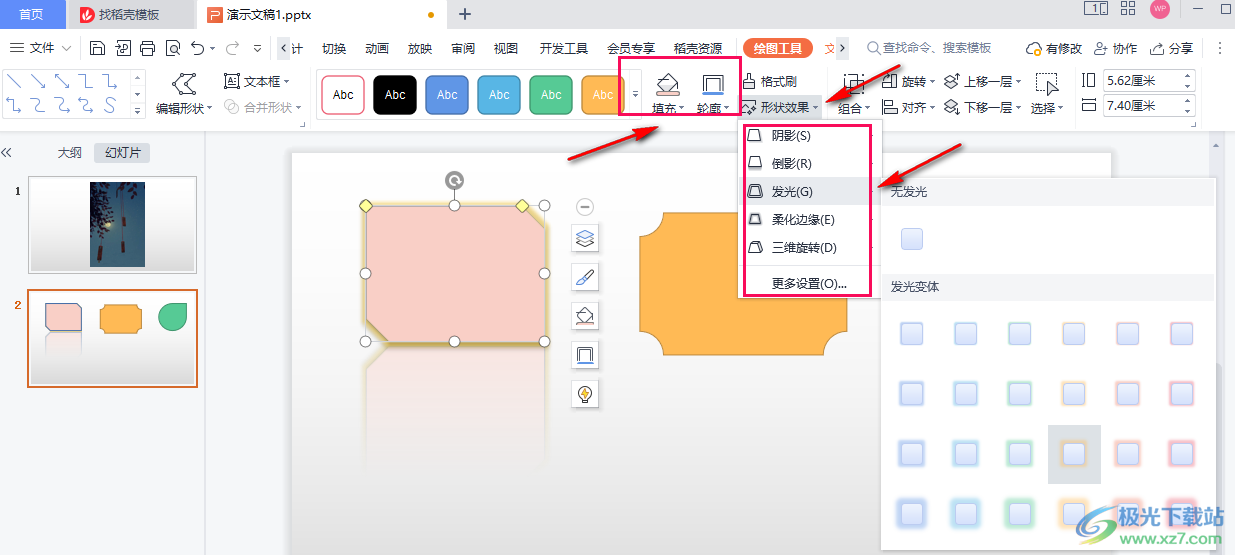
4、第四步,形狀效果設置好之后,我們在繪圖工具的子工具欄中找到“格式刷”選項,單擊格式刷工具只可以使用一次,雙擊格式刷可以一直使用,我們根據自己的需求點擊格式刷工具
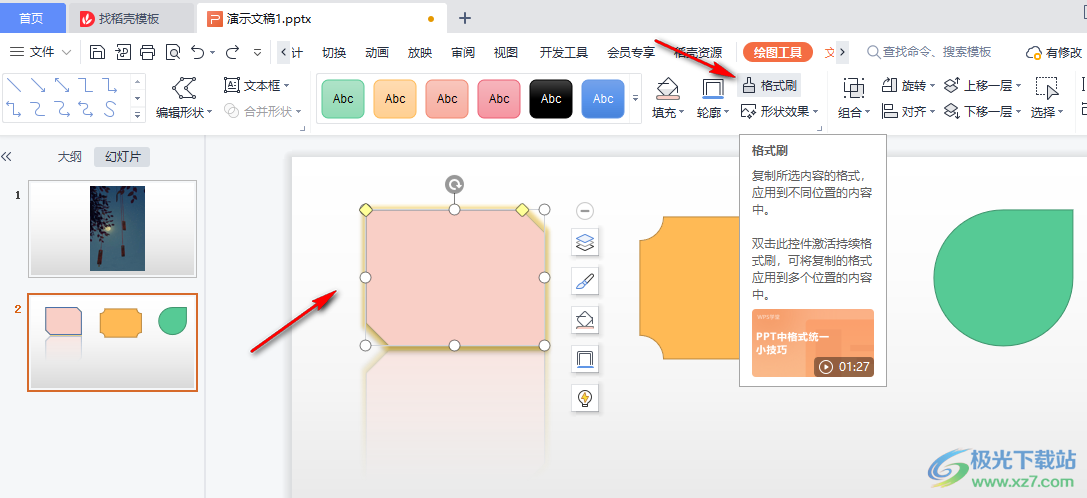
5、第五步,我們點擊格式刷之后在幻燈片中找到想要進行相同設置的形狀,然后點擊該形狀即可
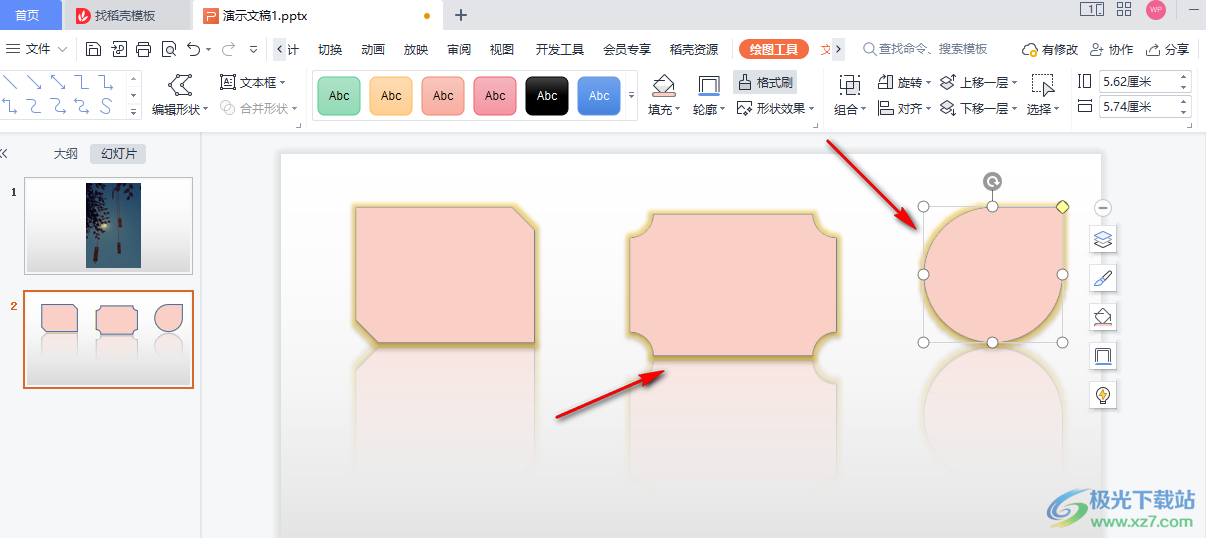
以上就是小編整理總結出的關于WPS PPT使用格式刷快速改變圖形設置的方法,我們打開WPS軟件,然后在演示文稿中插入自己喜歡的圖形,接著完成形狀設置,接著在繪圖工具的子工具欄中找到格式刷工具,點擊該工具,然后就能將格式復制到其它形狀上了,感興趣的小伙伴快去試試吧。

大小:240.07 MB版本:v12.1.0.18608環境:WinAll, WinXP, Win7
- 進入下載
相關推薦
相關下載
熱門閱覽
- 1百度網盤分享密碼暴力破解方法,怎么破解百度網盤加密鏈接
- 2keyshot6破解安裝步驟-keyshot6破解安裝教程
- 3apktool手機版使用教程-apktool使用方法
- 4mac版steam怎么設置中文 steam mac版設置中文教程
- 5抖音推薦怎么設置頁面?抖音推薦界面重新設置教程
- 6電腦怎么開啟VT 如何開啟VT的詳細教程!
- 7掌上英雄聯盟怎么注銷賬號?掌上英雄聯盟怎么退出登錄
- 8rar文件怎么打開?如何打開rar格式文件
- 9掌上wegame怎么查別人戰績?掌上wegame怎么看別人英雄聯盟戰績
- 10qq郵箱格式怎么寫?qq郵箱格式是什么樣的以及注冊英文郵箱的方法
- 11怎么安裝會聲會影x7?會聲會影x7安裝教程
- 12Word文檔中輕松實現兩行對齊?word文檔兩行文字怎么對齊?
網友評論